2023-08-02 09:33
Win8笔记本电脑键盘不灵敏 电脑键盘不灵敏怎么办
有用户发现Win8系统的笔记本电脑键盘反映不灵敏了,这该如何是好呢?Win8系统的笔记本电脑键盘不灵敏该怎么办呢?本文将介绍笔记本键盘不灵敏的解决方法。
键盘灵敏度调整方法:
1、鼠标双击桌面上的计算机图标;

2、在计算机窗口,单击打开控制面板;
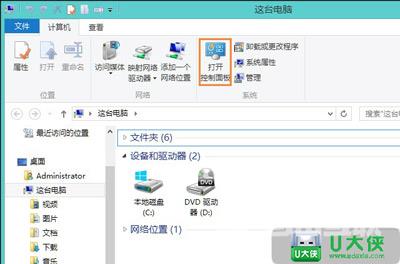
3、在控制面板中单击轻松使用字样;
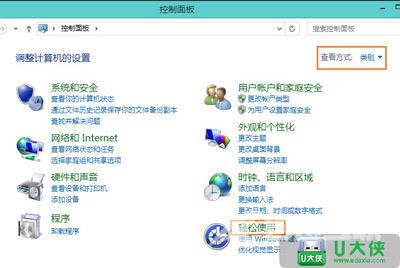
4、注意上一步只能单击轻松使用字样,否则就不能进入轻松使用窗口。在轻松使用窗口中的轻松使用设置中心找到更改键盘的工作方式,单击鼠标;
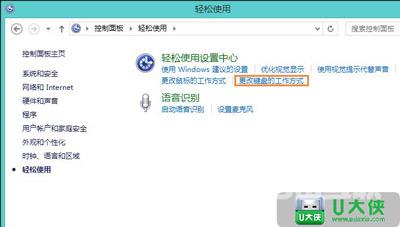 [page]
[page]
5、拖动使键盘更易于使用窗口至最下,点击键盘设置;
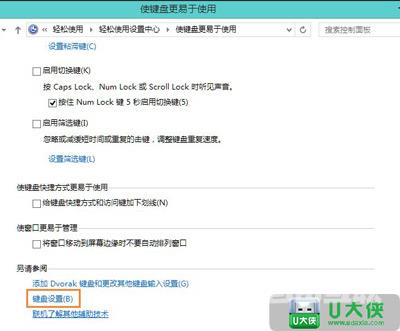
6、 在弹出的键盘属性窗口,调整下图中重复延迟和重复速度及可以调整键盘灵敏性。
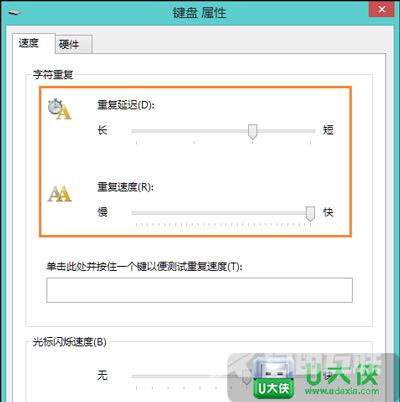
相关问题推荐:
笔记本键盘失灵怎么办 笔记本键盘失灵如何解决
笔记本键盘按键错乱怎么解决 按键不显示字母
联想Thinkpad重装系统后键盘鼠标失灵的解决方法
阅读本文的人还阅读:
Win7系统电脑打开图片时提示COM Surrogate已停止工作怎么办